Hur du låter användare spara sidor som favoriter i din app
Postat den 24. februari 2025 av Jan Bunk

Har du någonsin velat göra det enklare för dina användare att hitta de sidor de besöker oftast? Med vår favoritfunktion kan användare markera sidor som favoriter, organisera dem i listor och snabbt komma åt dem när de behöver. Det är ett enkelt men kraftfullt tillägg som förbättrar appnavigeringen och håller användarna engagerade.
Hur favoritfunktionen fungerar
När den är aktiverad kommer användarna att se en hjärtikon i appfältet. Genom att trycka på den kan de spara den aktuella sidan som en favorit. Användare kan:
Spara sidor till sina favoriter
Skapa egna favoritlistor
Visa alla sina sparade favoriter
Importera och exportera favoriter till andra enheter
Aktivera favoritfunktionen i din app
Att aktivera favoriter i din app är enkelt! Slå bara på funktionen i din webtoapp.design-instrumentpanel så får användarna omedelbart tillgång till den.
Kategorisera favoriter (valfritt)
Vill du att favoriter ska organiseras i kategorier? Du kan definiera ett skript för att extrahera favoritkategorier. Detta skript körs på sidan som blir favoritmarkerad och bestämmer kategorinamnet dynamiskt.
Till exempel, om du vill kategorisera favoriter baserat på den första delen av URL:en, kan du använda detta skript:
window.location.pathname.split("/")[1];Om inget skript tillhandahålls kommer favoriter att förbli okategoriserade.
Lägga till bilder till favoriter (valfritt)
För att göra favoriter ännu mer visuellt tilltalande kan du bifoga bilder till dem. Detta görs genom att specificera ett skript för att extrahera favoritbilder. Skriptet körs på sidan som blir favoritmarkerad och bör returnera en bild-URL.
Till exempel, för att använda og:image (som också används för länkförhandsvisningar på sociala medier), kan du använda detta skript:
document.querySelector('meta[property="og:image"]').content;Om inget skript tillhandahålls kommer favoriter att sparas utan bild.
En titt på favoritfunktionen i aktion
Så här ser funktionen ut i appen:
Favoritknapp i appfältet
Användare kan trycka på hjärtikonen för att omedelbart favoritmarkera en sida.
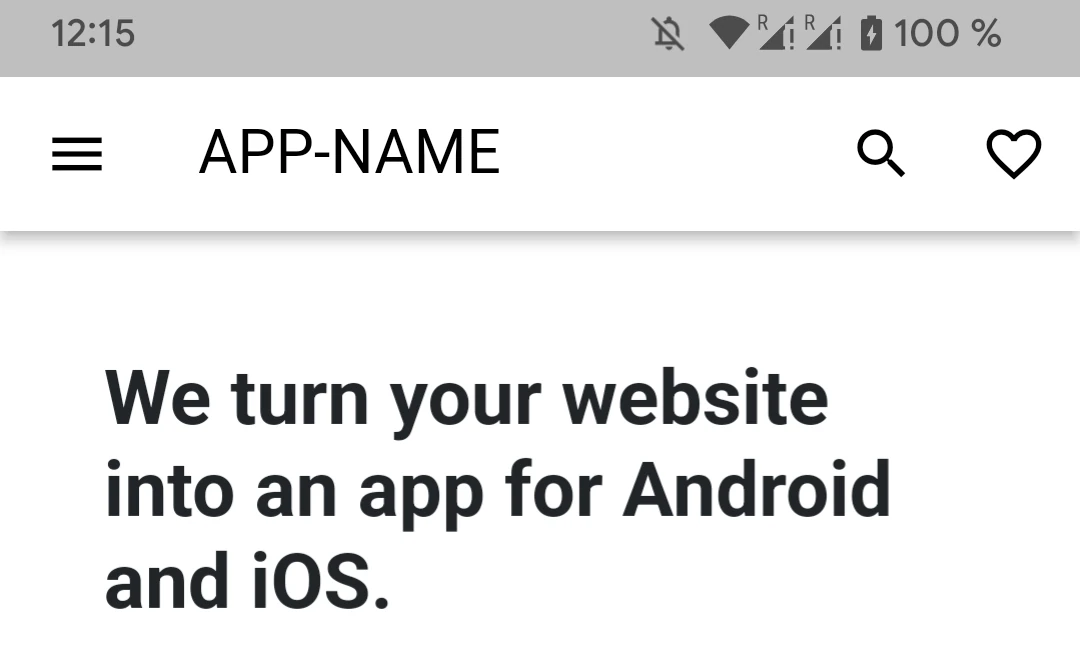
Lägg till i favoriter-dialog
Användare kan välja en befintlig lista eller skapa en ny för att lagra favoriten.
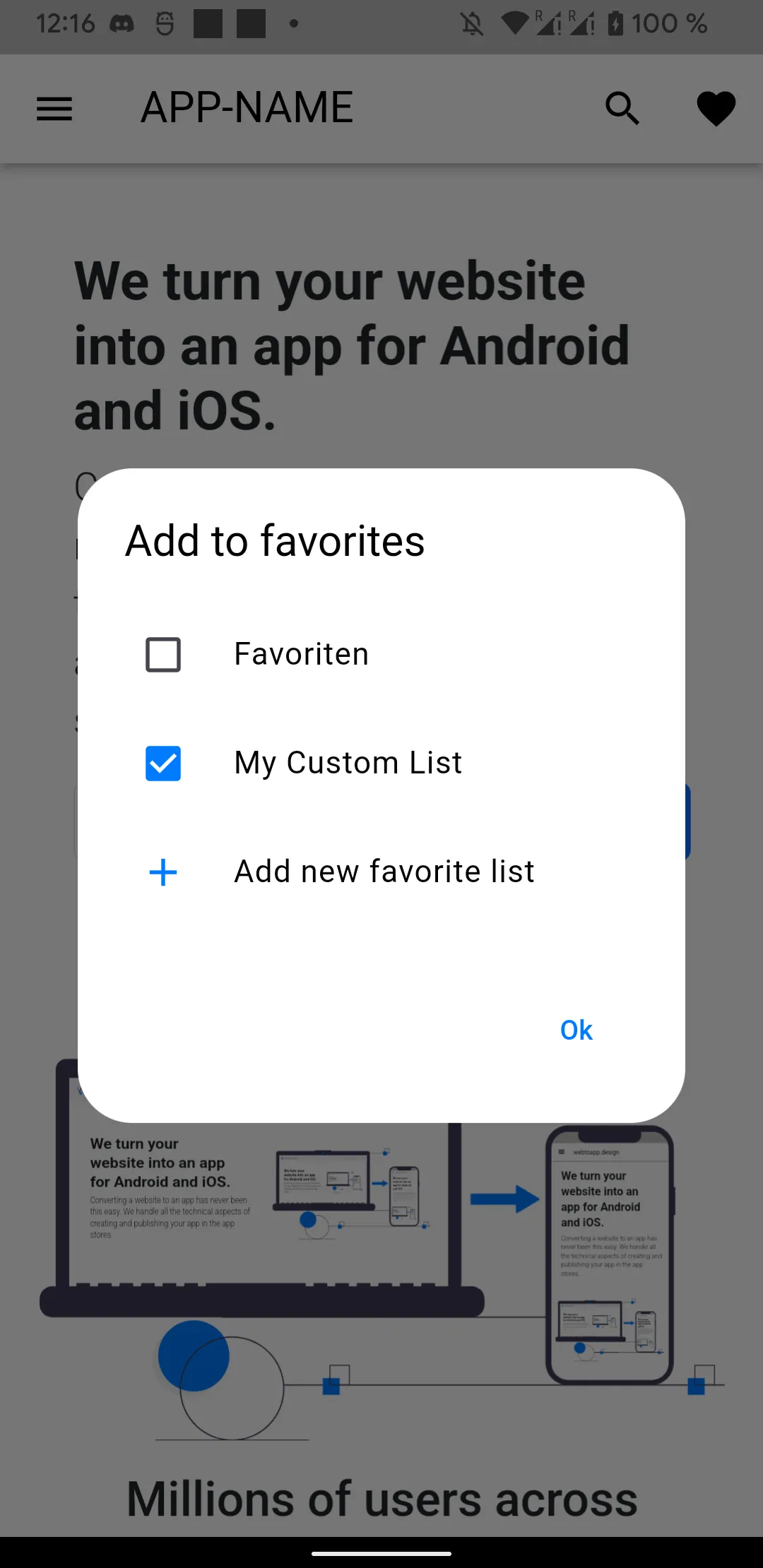
Favoriter i menyn
En knapp i appmenyn låter användare snabbt komma åt sina sparade favoriter.
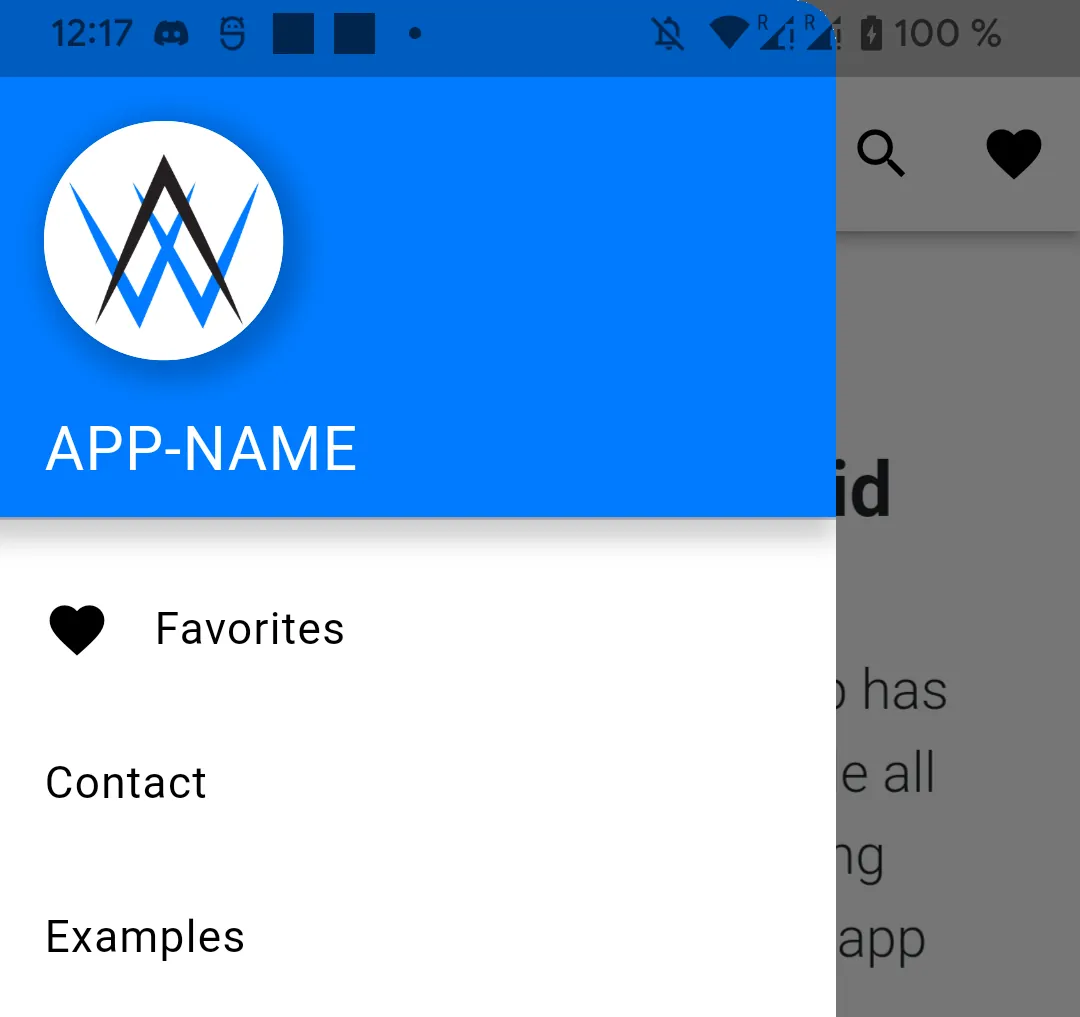
Översiktssida för favoritlistor
Användare kan se en översikt över alla sina favoritlistor.
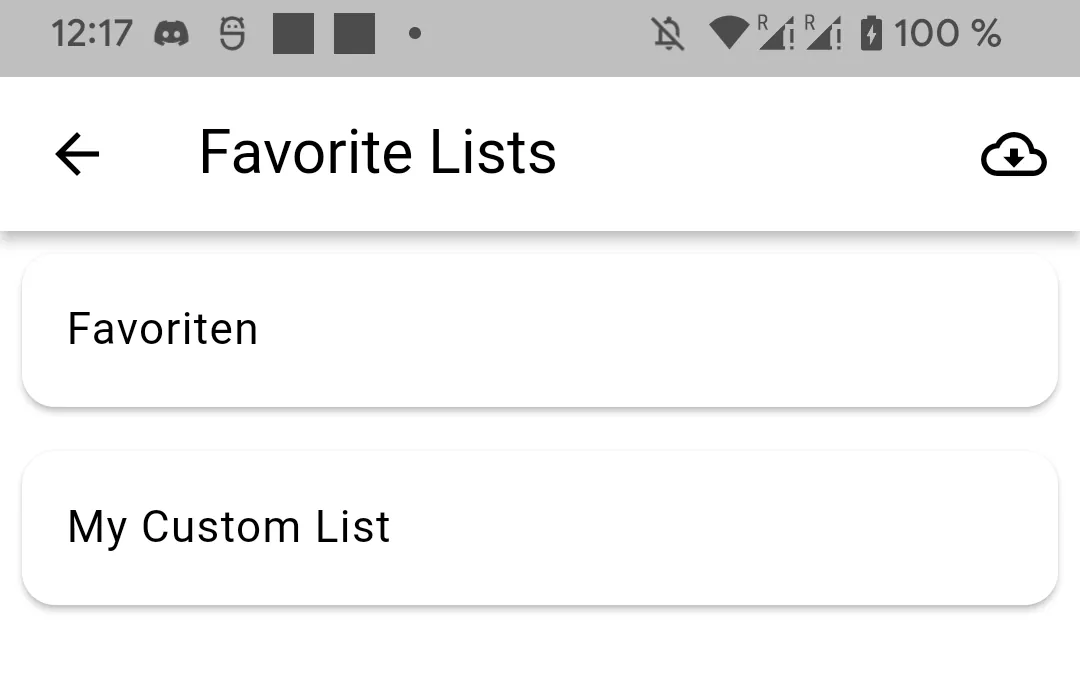
Kategorisida (om aktiverad)
Om kategorier är inställda kan användare navigera sina favoriter baserat på kategorier (endast i standardfavoritlistan, inte anpassade listor).
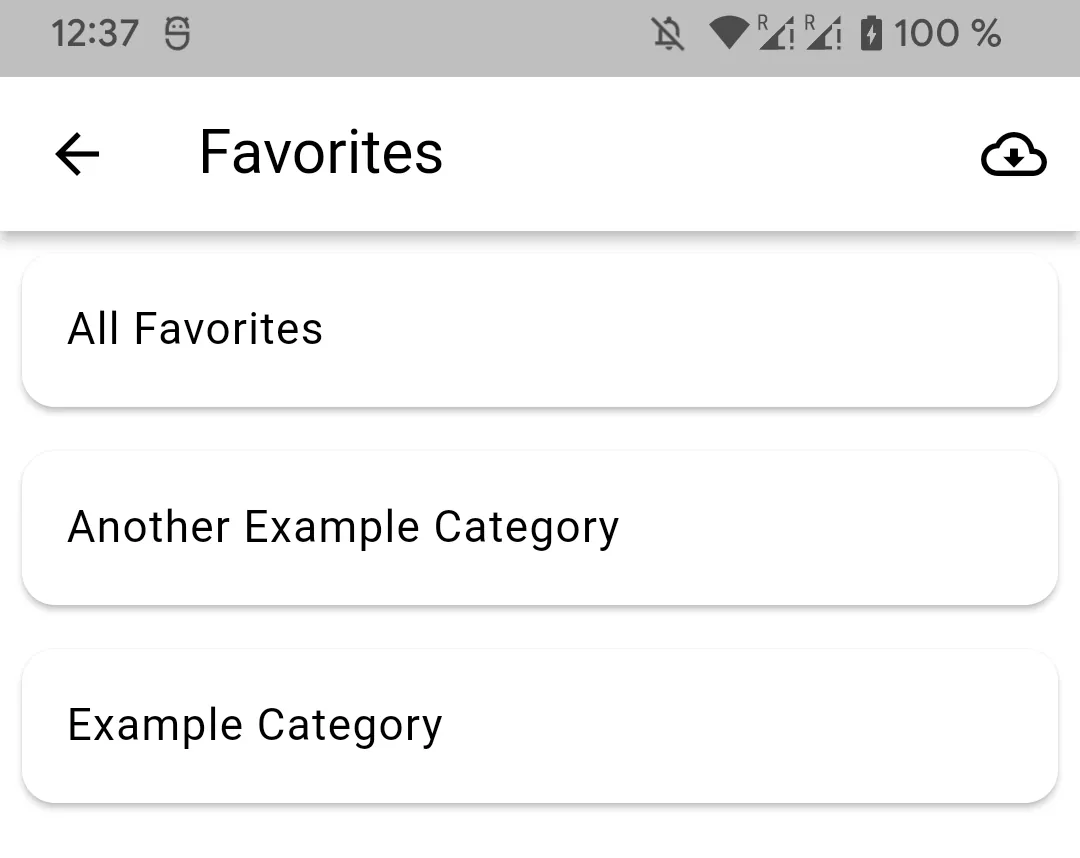
Sida som visar sparade favoriter
Så här visas de faktiska favoriterna efter att ha valt en lista.
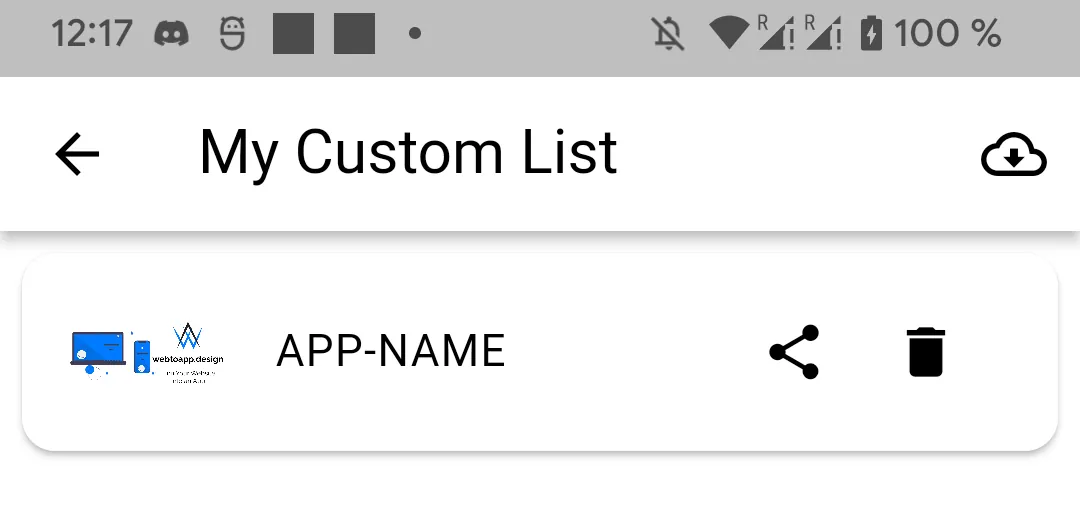
Importera/Exportera favoriter
Användare kan exportera sina favoriter via systemets delningsdialog. På så sätt kan de spara favoritfilen lokalt eller i molnet eller till och med direkt dela filen via e-post eller meddelandeappar. När den har skickats till deras andra enhet kan de importera favoriterna genom att välja den exporterade filen i en filväljarskärm.
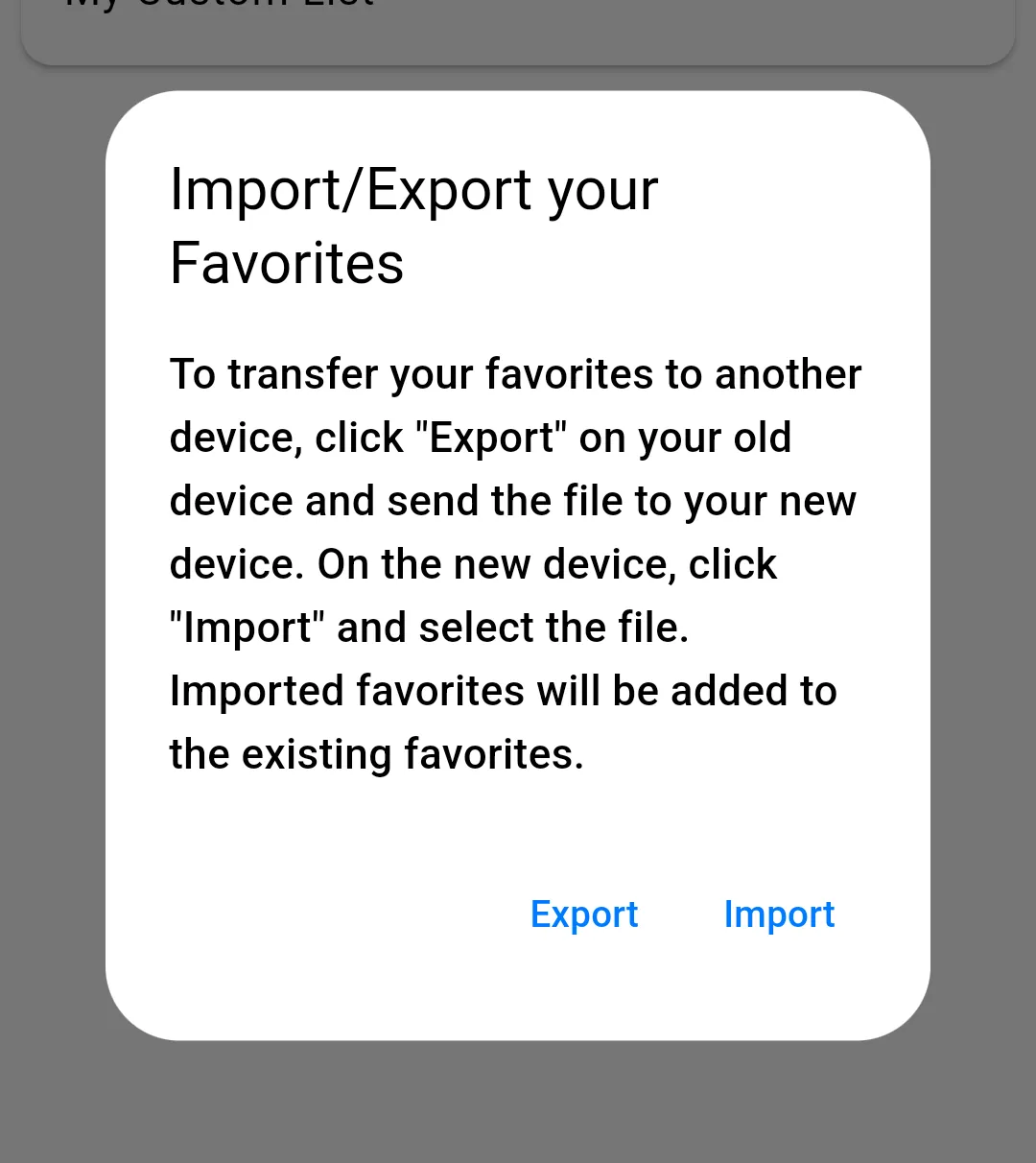
Varför denna funktion är en spelväxlare
Favoritfunktionen gör din app mer intuitiv och användarvänlig. Användare kan enkelt bokmärka sina mest besökta sidor, organisera dem på sätt som passar dem bäst och överföra sina favoriter mellan enheter. Med full kontroll över hur favoriter kategoriseras och visas kan du skräddarsy upplevelsen för att passa din apps behov perfekt.
Med favoritfunktionen blir din app mer användarvänlig, organiserad och engagerande. Prova den idag och låt dina användare uppleva bekvämligheten själva!
Relaterade artiklar

Hur du ställer in butiksinställningarna i Google Play Console
Så här kan du välja en appkategori och ange en kontakt-e-postadress för din app i Google Play Console.

Hur du anger din näringsidkarstatus i App Store
Apple kräver att du deklarerar om du är en näringsidkare eller inte. Här är hur du kan ange din näringsidkarstatus i App Store för att säkerställa att din app är tillgänglig för nedladdning i Europeiska unionen.
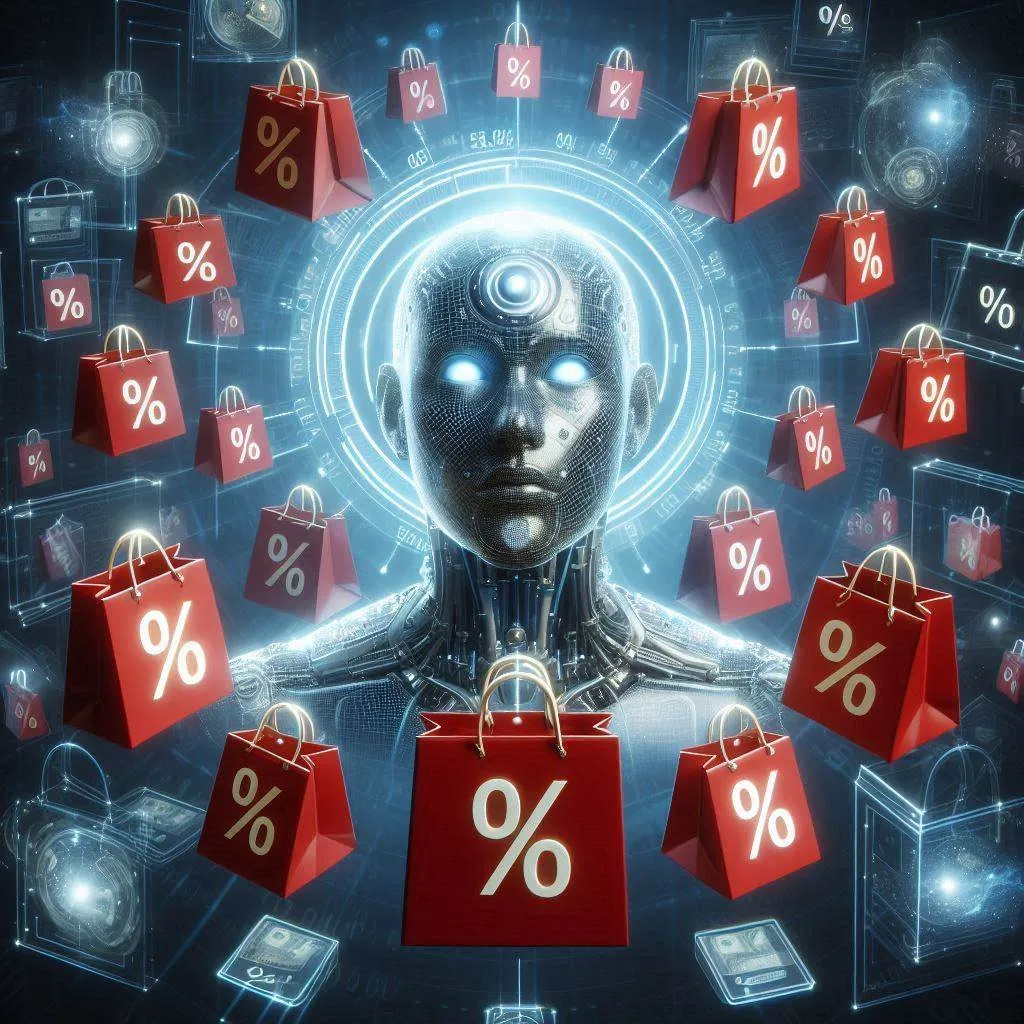
Hur man skapar en försäljning i Google Play Console
Så här skapar du en försäljning i Google Play Console så att dina apptestare kan ladda ner appen gratis.

Jan Bunk
Med en bakgrund inom datavetenskap grundade Jan webtoapp.design 2019 och utvecklade mjukvaran som omvandlar webbplatser till appar. Med erfarenhet och feedback från hundratals publicerade appar strävar han efter att skriva lättförståeliga guider som hjälper dig med allt kring appskapande, publicering och underhåll.